

Установка кластера
Шаг 1. Запуск установки
Существует два способа установки:
-
Установка всего кластера. В этом методе все сервисы кластера устанавливаются автоматически друг за другом после применения действия Install к кластеру.
-
Установка отдельных сервисов. В этом методе каждый сервис устанавливается вручную путем применения к нему одного или нескольких действий. Этот способ также можно использовать для добавления новых сервисов в уже развернутый кластер.
В обоих методах каждый сервис запускается автоматически после установки.
|
ВАЖНО
Установка должна производиться на чистые хосты без предустановленного подобного ПО.
|
Установка всего кластера
Чтобы установить все сервисы кластера за одну операцию, выполните шаги:
-
Примените действие Install к кластеру, выбранному на странице Clusters, нажав на иконку
в столбце Actions.
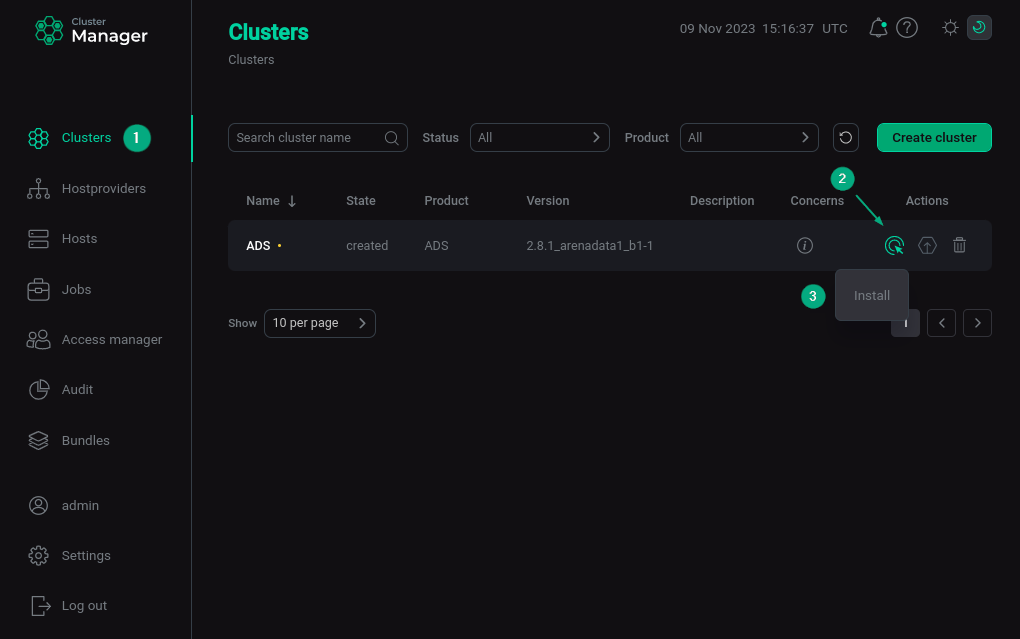 Переход к установке всего кластера
Переход к установке всего кластера -
В открывшемся диалоговом окне выберите необходимые параметры для установки и нажмите Run.
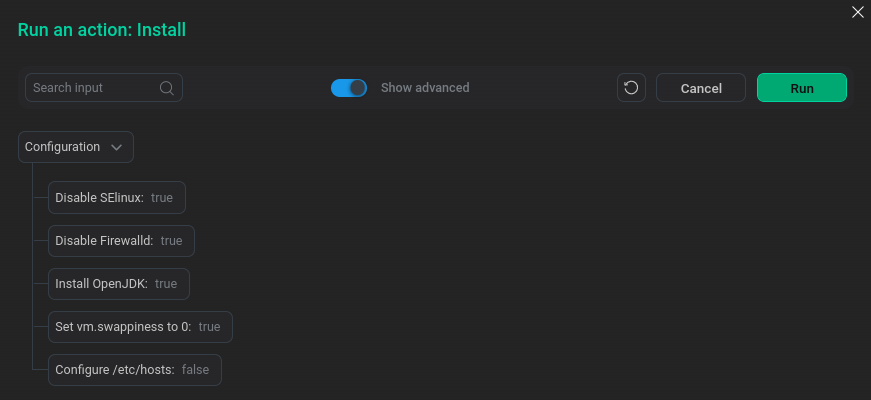 Выбор параметров для установки
Выбор параметров для установкиНазначение параметров приведено ниже.
Параметр Описание Disable SELinux
Отключение SELinux на добавляемых хостах. Для того чтобы данная настройка применилась, после завершения операции Install необходимо перезагрузить хосты вручную
Disable Firewalld
Выключение firewalld на хостах
Install OpenJDK
Установка пакета java-1.8.0-openjdk на хостах
Set vm.swappiness to 0
Отключение swapping на хостах
Configure /etc/hosts
Запись добавляемых нод в /etc/hosts на хостах кластера. Данную опцию рекомендуется отключить, если настроен DNS
Set service checks
Включает проверку сервиса при запуске действия
-
Подтвердите действие в открывшемся окне.
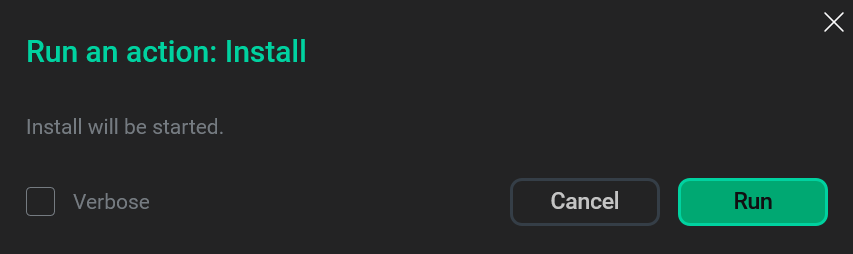 Подтверждение действия
Подтверждение действия -
Дождитесь завершения установки.
Установка отдельных сервисов
Чтобы установить один или несколько сервисов вручную, необходимо предварительно добавить эти сервисы в кластер и затем применить к ним действия, описанные ниже.
|
ВНИМАНИЕ
Обратите внимание, что сервисы устанавливаются по очереди друг за другом. Не пытайтесь установить следующий сервис до окончания установки предыдущего.
|
-
Откройте вкладку Services на странице кластера. Для сервиса, который должен быть установлен, нажмите на иконку
в столбце Actions и выберите действие Install из выпадающего списка.
 Переход к установке отдельных сервисов
Переход к установке отдельных сервисов -
В открывшемся диалоговом окне выберите необходимые параметры для установки и нажмите Run.
-
Подтвердите действие в открывшемся окне.
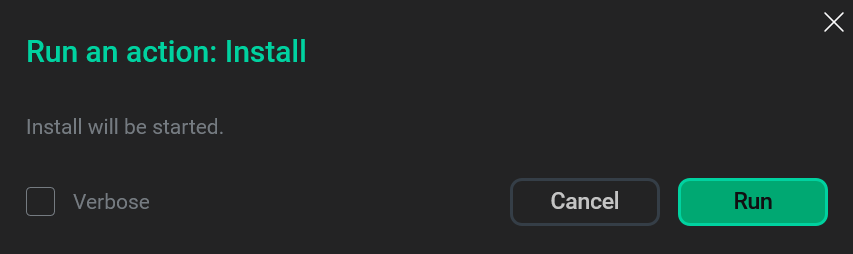 Подтверждение действия
Подтверждение действия -
Дождитесь завершения установки и убедитесь, что статус сервиса изменился с
createdна значениеinstalled. -
Повторите предыдущие шаги для всех сервисов, которые необходимо установить.
|
ВАЖНО
|
Шаг 2. Просмотр результатов установки
ADCM запускает отдельную задачу (job) для установки, как и для любого другого процесса. Для получения информации о статусе задач предназначена cтраница Jobs.
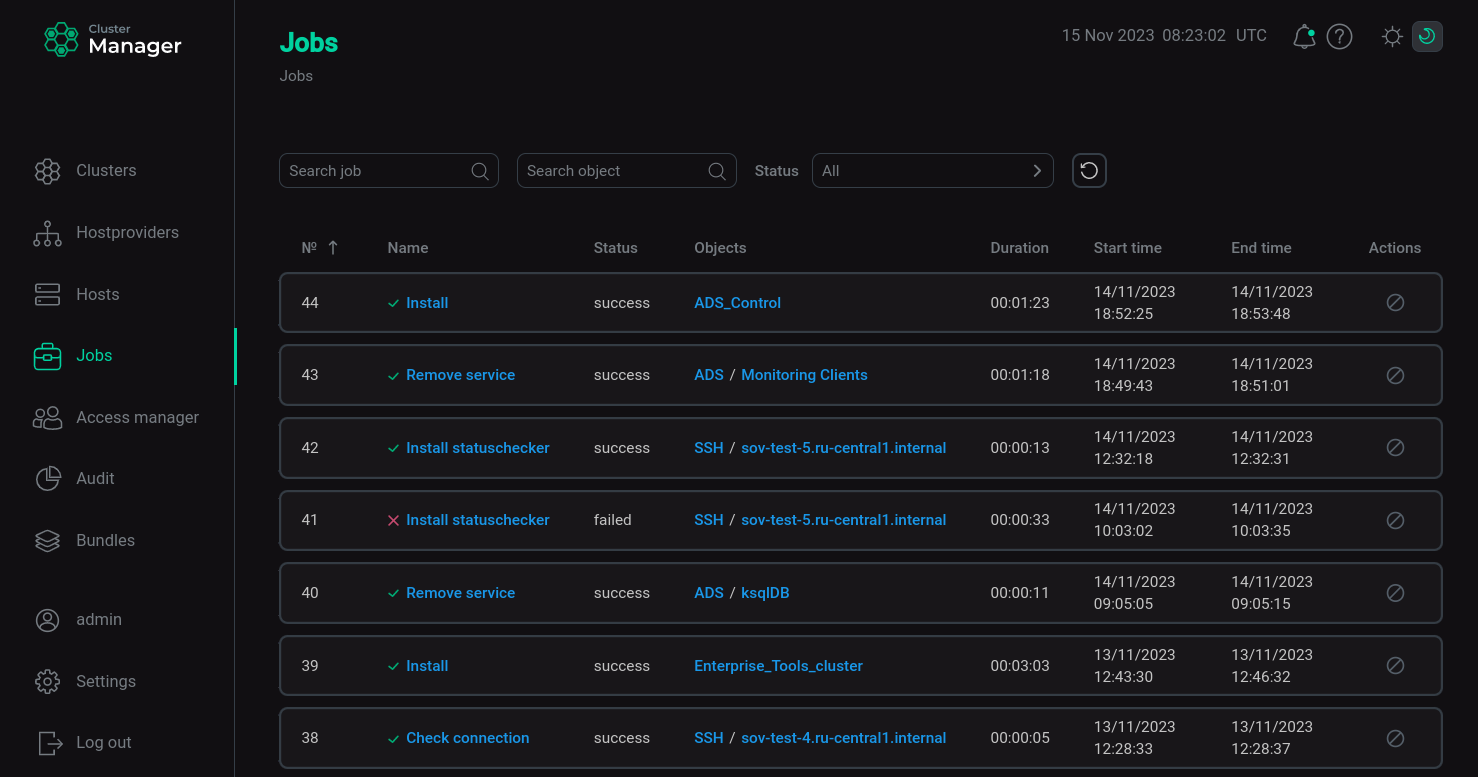
Если установка завершается успешно, соответствующая ей задача на странице Jobs переходит из статуса running в success; в противном случае — в статус failed. Чтобы получить более детальную информацию о возникших ошибках, можно перейти на страницу задачи, кликнув по ней в списке задач на странице Jobs.
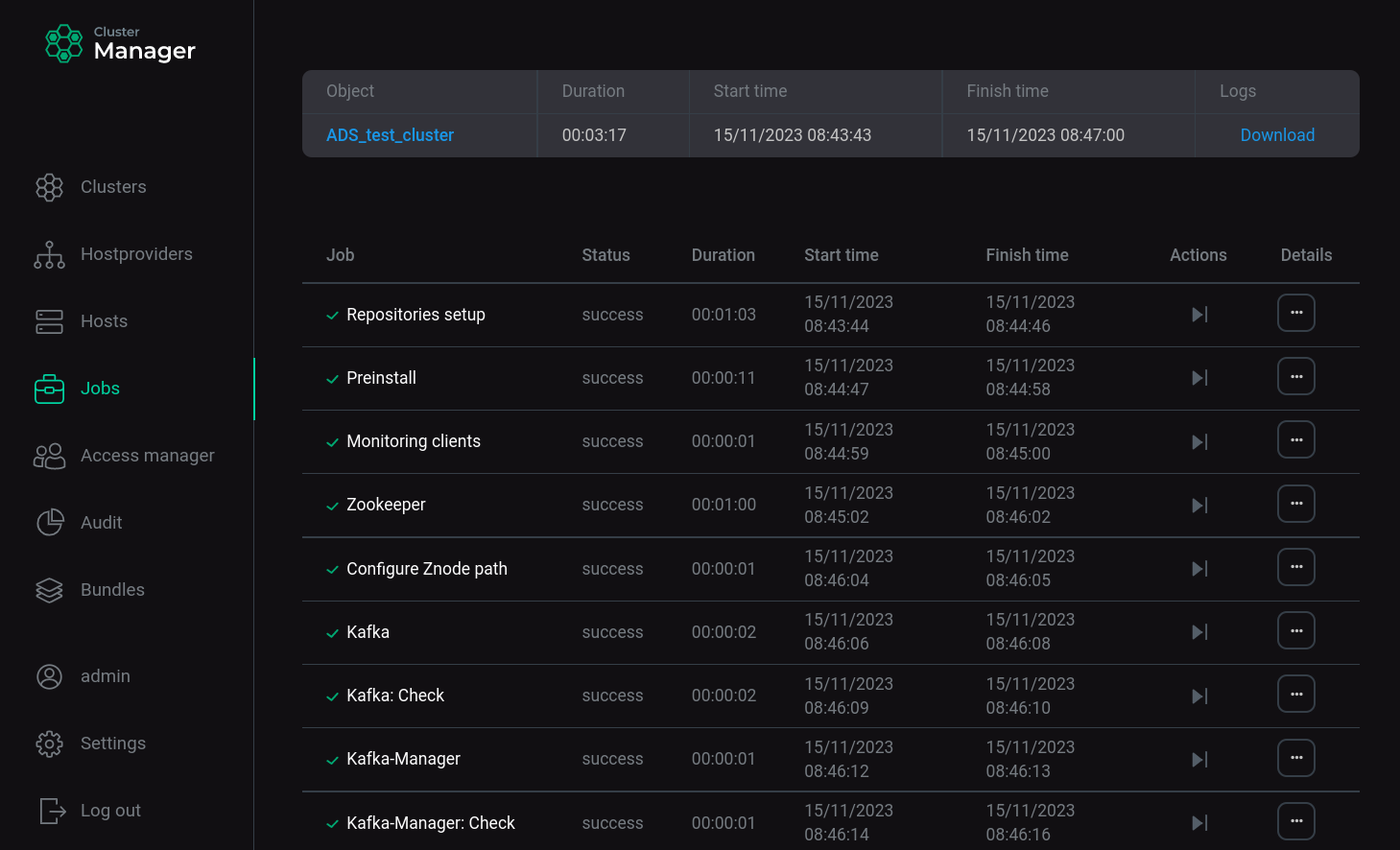
Страница задачи содержит два основных раздела: ansible [ stdout] и ansible [ stderr ]. Это технические логи, содержащие информацию из стандартных I/O-потоков stdout/stderr.
В дополнение к ним может выводиться третий опциональный раздел ansible [ check ]. Он содержит краткие описания наиболее часто возникающих ошибок. По сравнению с предыдущими разделами, эти описания, как правило, более простые и конкретные.
При возникновении ошибок в процессе установки рекомендуется изучить логи всех трех разделов.
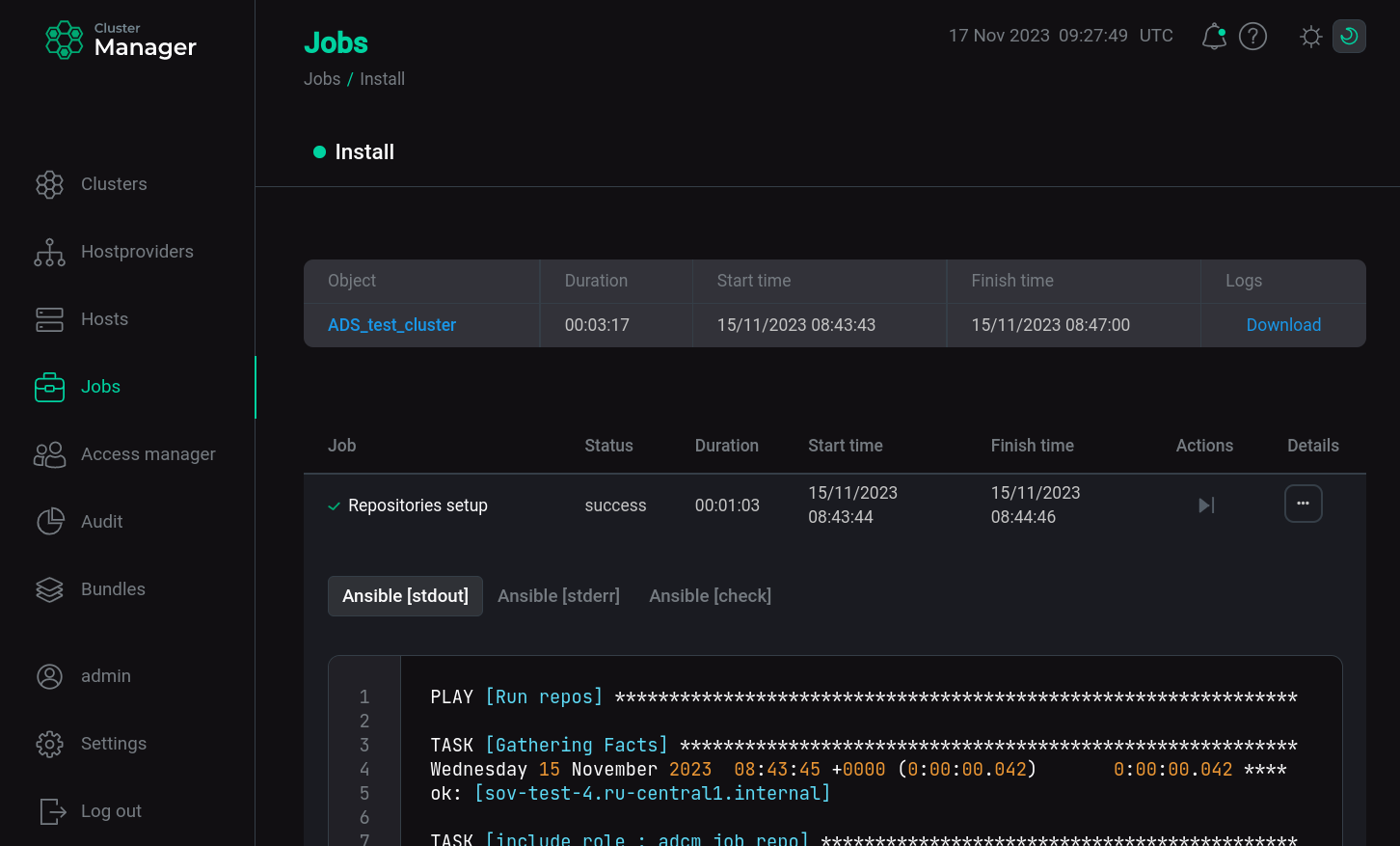
Шаг 3. Проверка статуса кластера после установки
В результате успешной установки происходит обновление статуса кластера и его сервисов:
-
Статус кластера, отображаемый в столбце State на странице Clusters, меняет свое значение с
createdнаinstalled.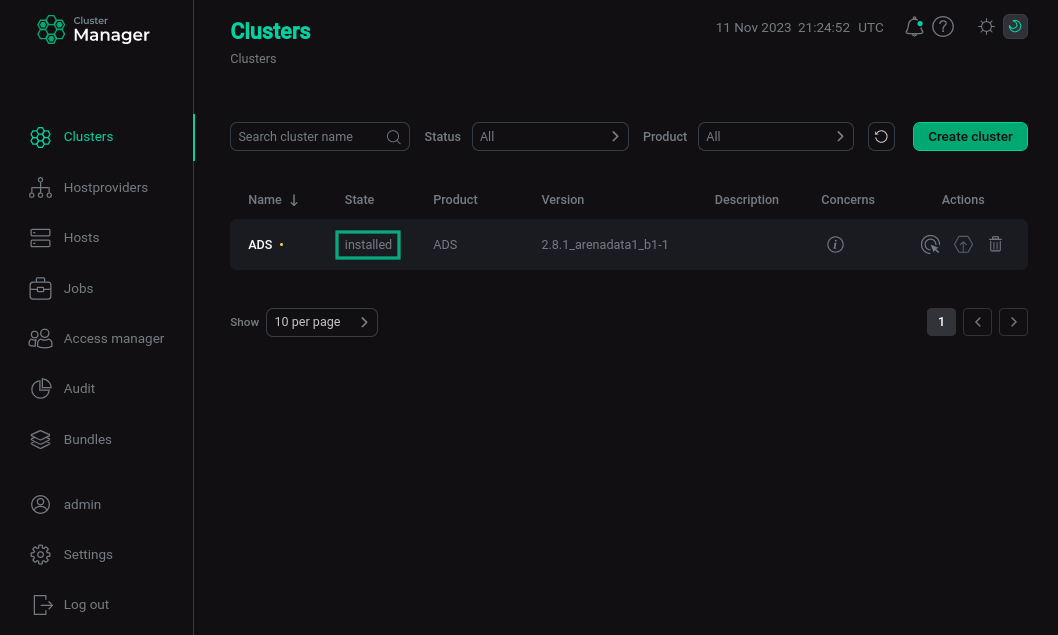 Статус кластера после успешной установки
Статус кластера после успешной установки -
Статус сервисов, отображаемый на вкладке Services страницы кластера, меняет свое значение с
createdна значениеinstalled.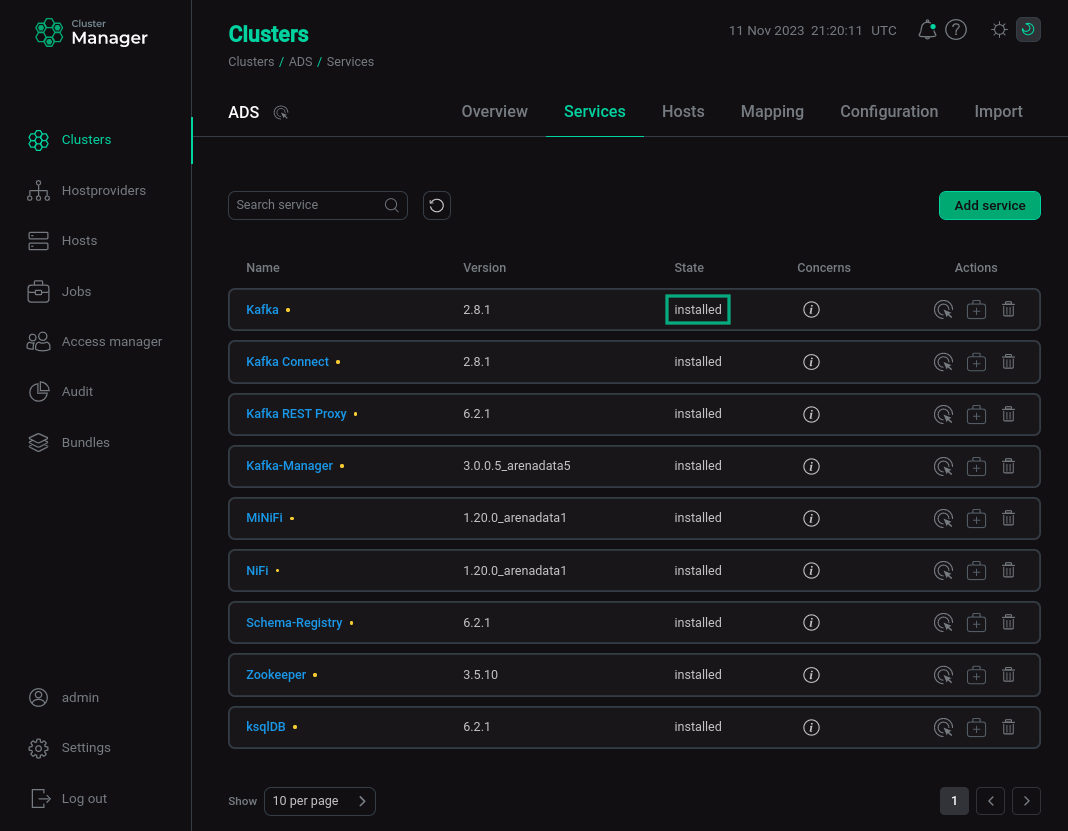 Статус сервисов кластера после успешной установки
Статус сервисов кластера после успешной установки